Πώς να προσθέσετε κενό χώρο στη γραμμή εργασιών των Windows 7

Βήμα 1
Κάντε δεξί κλικ κάθε κενή περιοχή στην επιφάνεια εργασίας σας και Επιλέγω Νέο> Έγγραφο κειμένου.
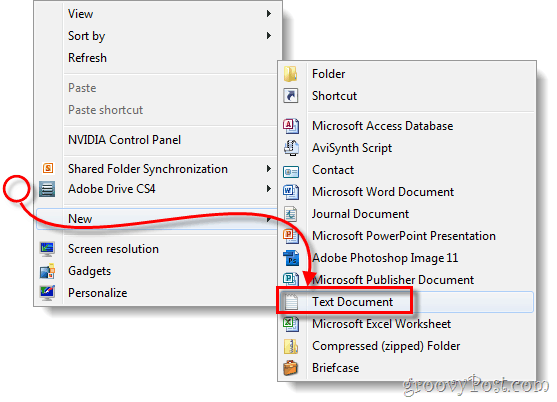
Βήμα 2
Μετονομάζω την επέκταση στο τέλος του αρχείου από το .txt στο .exe - αυτό θα αλλάξει το αρχείο σε ένα κενό εκτελέσιμο. *
* Για να αλλάξετε τους τύπους αρχείων πιο εύκολα πρέπει να ρυθμίστε τα Windows ώστε να εμφανίζουν επεκτάσεις αρχείων.
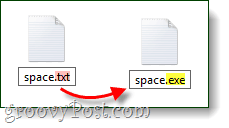
Βήμα 3
Κάντε δεξί κλικ το νέο αρχείο .exe και το Επιλέγω Καρφίτσωμα στη γραμμή εργασιών.
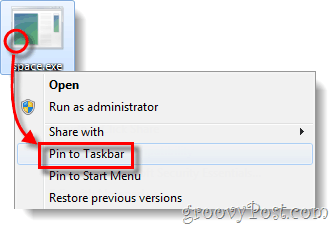
Βήμα 4
Τώρα που το αρχείο είναι συνδεδεμένο στη γραμμή εργασιών σας, Κάντε δεξί κλικ αυτό είναι το εικονίδιο στη γραμμή εργασιών και Επιλέγω Ιδιότητες. *
*Ανάλογα με τις ρυθμίσεις του συστήματός σας, ίσως χρειαστεί να κάνετε δεξί κλικ σε ένα επιπλέον στοιχείο για πρόσβαση στις ιδιότητες, όπως φαίνεται παρακάτω.
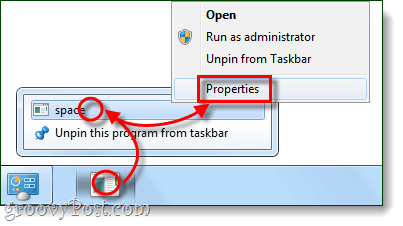
Βήμα 5
Στο παράθυρο ιδιοτήτων Κάντε κλικ ο Συντομότερος τρόπος καρτέλα, από εδώ Κάντε κλικ Αλλαγή εικονιδίου...
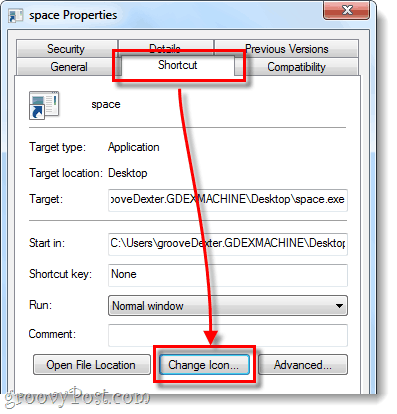
Βήμα 6
Στο παράθυρο Αλλαγή εικονιδίου, Πάπυρος στο σωστά μέχρι να δείτε ένα κενό διάστημα. Αυτό είναι ένα διαφανές εικονίδιο που θα εμφανιστεί κενό, Επιλέγω αυτό και Κάντε κλικ Εντάξει.
Σημείωση: Το προεπιλεγμένο αρχείο που αποθηκεύει αυτά τα εικονίδια είναι:% SystemRoot% system32SHELL32.dll
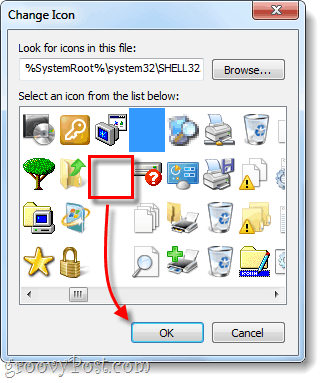
Κάντε κλικ Εντάξει ξανά για να αποθηκεύσετε τις αλλαγές και να κλείσετε το παράθυρο ιδιοτήτων.
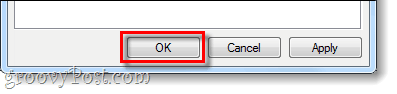
Εγινε!
Θα πρέπει τώρα να έχετε ένα κενό εικονίδιο στη γραμμή εργασιώνκαι μπορείτε να χρησιμοποιήσετε το ποντίκι για να το σύρετε σε όποιο σημείο θέλετε. Σε αυτό το σημείο μπορείτε να δημιουργήσετε όσες κενές θέσεις χρειάζεστε για να διαχωρίσετε όλα τα στοιχεία της γραμμής εργασιών σας. θα χρειαστεί να δημιουργήσετε ένα νέο αρχείο .exe για κάθε ένα. Ενώ δεν είμαι απόλυτα σίγουρος πόσο χρήσιμο είναι αυτό, είναι σίγουρα ένα groovy geek τέχνασμα!
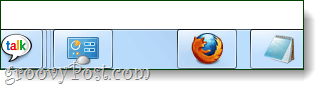


![Καρφίτσωμα ενός πλήρως λειτουργικού κάδου ανακύκλωσης στη γραμμή εργασιών των Windows 7 [How-To]](/images/microsoft/pin-a-fully-functional-recycle-bin-to-the-windows-7-taskbar-how-to.png)






Αφήστε ένα σχόλιο